YouTubeで動画を見ながら別のことをしたいとき、モニターが1枚しかないからウィンドウサイズ調整とsかしないと見にくい。とかいうことはないでしょうか。そういう時に画面の好きなところに好きなサイズで動画を表示するPictureInPicture(ピクチャーインピクチャー)という方法があるので解説します。
【MicrosoftEdgeの場合】
お使いのブラウザがMicrosoftEdgeの場合は標準機能なのでとても簡単です。YouTube動画再生中に動画画面上にマウスを持っていくと中央上に表示されるアイコンをクリックするだけでできます。あとは小さく表示されたものをクリック&ドラックで自由に移動し、サイズは通常のウィンドウサイズを変える要領で変更できます。
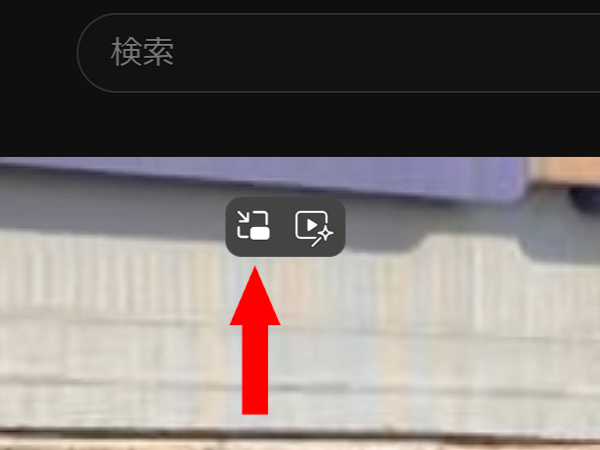
【GoogleChromeの場合】
お使いのブラウザがGoogleChromeの場合は標準機能ではないので「Picture-in-Picture Extension (by Google)」という拡張機能を追加する必要があります。この拡張機能は無料かつ、Googleが開発したものです。
追加方法は簡単でブラウザ右上の縦に三つ並んだ「・」から「拡張機能」→「Chromeウェブストアにアクセス」をクリックします。
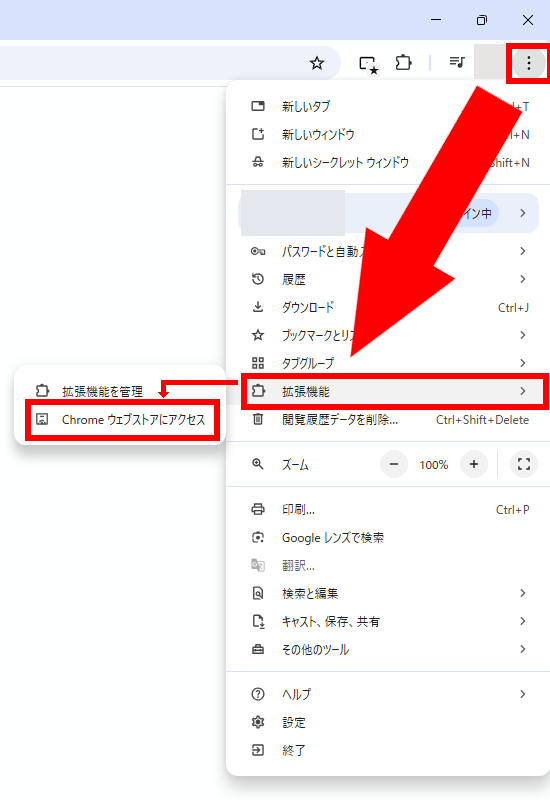
Chromeのウェブストアにアクセスしたら中央上の検索欄で「Picture-in-Picture Extension (by Google)」を検索し、「Chromeに追加」をクリックします。
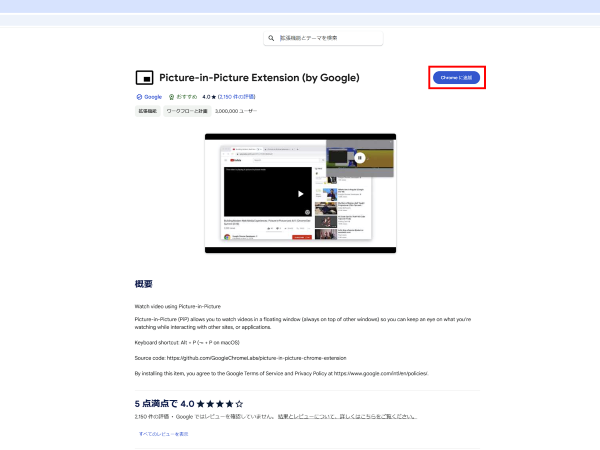
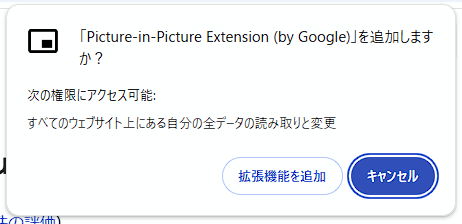
追加が完了すると右上に通知が出るので、YouTubeのを再生した状態で右上の拡張機能から「Picture-in-Picture Extension (by Google)」をクリックか、キーボードの「alt」+「P」で小さく表示されるようになります。
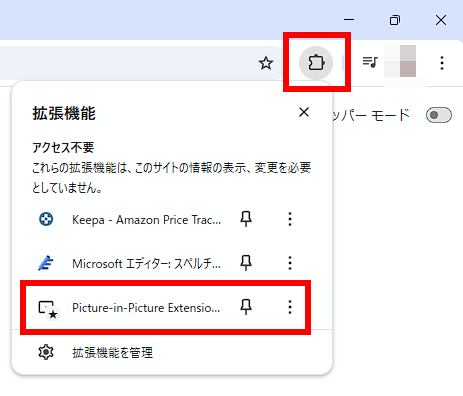
導入や使い方は非常に簡単なのでぜひ試してみてください。